Cómo escanear y fotocopiar correctamente en una impresora
Impresora y escáner son tipos muy comunes de equipos de oficina. La necesidad de ellos es extremadamente alta, porque a veces es necesario tomar un documento o enviar información de una impresora a una PC casi todos los días, especialmente cuando se trata del flujo de documentos. En este artículo, aprenderemos cómo usar características útiles adicionales de la impresora y el escáner; aprenderemos cómo fotocopiar documentos de manera óptima y cómo escanearlos.
Contenido
Modelos que pueden copiar y escanear documentos.
Para otkerokopirovat una copia del pasaporte o escanear un documento importante en la computadora, no es necesario correr al quiosco más cercano con un letrero "fotocopia-impresión", es suficiente tener a mano un dispositivo moderno que pueda copiar información. Hasta la fecha, muchos modelos soportan esta característica. La impresora ha dejado de ser un dispositivo con una funcionalidad de impresión limitada. La mayoría de las veces, el MFP moderno no es solo la impresora en sí, sino también un escáner y una copiadora.

La mayoría de las fotocopiadoras, incluidas las impresoras de inyección de tinta y láser, pueden transmitir información escaneada a una computadora. Hoy la pregunta suena un poco diferente: ¿qué dispositivos no pueden hacer una fotocopia y enviar información escaneada desde la impresora a la computadora? En la mayoría de los casos, solo los modelos más económicos de equipos de impresión se limitan a la impresión. Cualquier fabricante produce modelos de diferentes categorías de precios y, en consecuencia, oportunidades, esto debe recordarse al elegir dicho equipo. La línea de productos del segmento de precio medio y alto tiene toda la gama de posibilidades.
Para saber si un escáner y una copiadora están en el diseño de un dispositivo, es mejor observar sus características. Sin embargo, a veces bastante superficialmente examinar el cuerpo Si en la parte superior del dispositivo hay una cubierta debajo de la cual hay una superficie de vidrio, este dispositivo tiene las funciones descritas anteriormente. La impresora, por regla general, está equipada solo con una bandeja de papel en blanco y la imprime verticalmente hacia arriba, mientras que en el MFP la salida impresa sale desde el final, debajo del área del escáner.

Importante: si no está seguro acerca de las capacidades del dispositivo, sería mejor examinar su documentación, donde se indican todas las características sin excepción. Al dedicar unos minutos a estudiar el documento, puede obtener mucha más información que un examen superficial del propio aparato.
Aprendiendo a usar el escáner usted mismo
El escaneo es uno de los procedimientos más frecuentes en el trabajo de oficina, se refiere a todo: documentos, documentación comercial, archivo de artículos, fotos, etc. Es difícil imaginar una empresa en la que no saben qué es un escaneo y cuál no lo utiliza en sus actividades diarias.
En casa, en la vida cotidiana, se necesita un escáner, ya queAyuda a digitalizar rápida y fácilmente imágenes, fotos y documentos, transfiriéndolos a una computadora. Pero incluso siendo un dispositivo bastante común y familiar, el escáner requiere la actitud correcta para sí mismo. No intente utilizar el dispositivo sin tener las habilidades adecuadas, puede ocasionar una rotura costosa.
Preparacion para el trabajo
Por lo tanto, para utilizar un escáner, debe realizar algunos pasos simples.
- Lo primero que debe hacer es verificar si el escáner está conectado a una computadora (PC o computadora portátil). Atención: el cable USB a menudo no está incluido en el paquete del dispositivo, por lo que debe asegurarse de comprarlo de antemano.

- A continuación, debe encender el dispositivo en la red y presionar el botón de encendido en la caja.
- Después de encenderlo, debe insertar en la unidad un disco (o unidad flash) con software (conductores). Por lo general, dicho disco o unidad flash USB viene en una caja de embalaje y es parte del paquete.

- Si no hay un disco por alguna razón, entonces debe ir al sitio web del fabricante, ingrese el nombre completo de su escáner en la ventana de búsqueda, luego verá una lista de todos los controladores disponibles para descargar en su computadora.Deberá elegir la más actualizada (por fecha de lanzamiento), descargarla e instalarla haciendo clic en la distribución con la extensión .exe con un doble clic izquierdo.
Una vez que se completa el proceso de instalación del controlador, el dispositivo es reconocido por su sistema operativo. Siempre se puede encontrar en la sección correspondiente (impresoras y faxes, etc.). Por lo general, el nombre del dispositivo es la designación completa de su modelo, incluido el índice alfabético y numérico. Si lo desea, el nombre se puede cambiar a cualquier otro a través de la configuración del sistema.
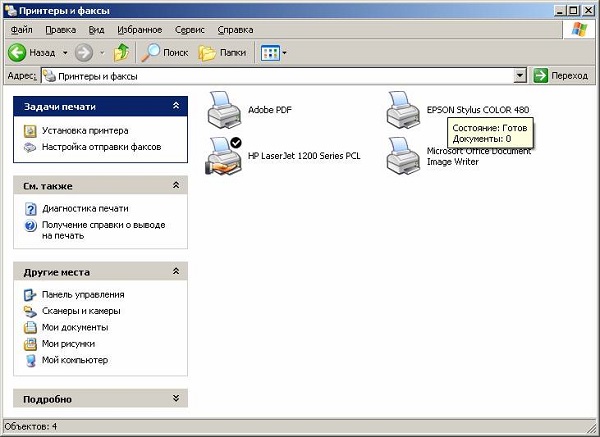
Después del proceso de instalación de los controladores y la sincronización del dispositivo con el sistema, debe decidir qué software utilizará. La familia de sistemas operativos Windows ofrece programas integrados de forma predeterminada, pero esta no es la única solución. En cualquier caso, es importante entender que no puede prescindir de un programa especializado que será responsable del proceso de escaneo. Queda por elegir entre los productos más populares de Adobe, la línea de productos XnView y el VueScan, igualmente conocido. Por supuesto, la lista de programas que permiten escanear es mucho más larga, pero los que se enumeran arriba son los más relevantes.
Escanear
Para verificar las capacidades de su escáner (y, si es necesario, configurarlo), en la interfaz de cualquiera de los programas en ejecución, haga clic en el parámetro "archivo". Después de que se abre, encuentra la "importación". Si la última rama tiene el nombre completo de su dispositivo, todo está en orden, funciona correctamente. A continuación tienes que hacer lo siguiente.
- Con cuidado, abra la cubierta superior del dispositivo y con cuidado (por las marcas) coloque el documento sobre la superficie del vidrio. La imagen a imprimir debe ser inferior.

- En el propio dispositivo, presione el botón "escanear" o "iniciar" (es posible que primero deba presionar el primero, luego el segundo, la combinación varía según el modelo del dispositivo). Algunos modelos (por ejemplo, HP) tienen características inicio rápido al hacer clic en el elemento correspondiente en el menú.

- Una vez completada la transferencia de información desde la impresora (escáner, MFP) a la computadora, aparecerá una copia de la imagen en el monitor. Usando las líneas de puntos horizontales y verticales, puede establecer escala su documento, cortar el exceso o dejar el archivo sin cambios.
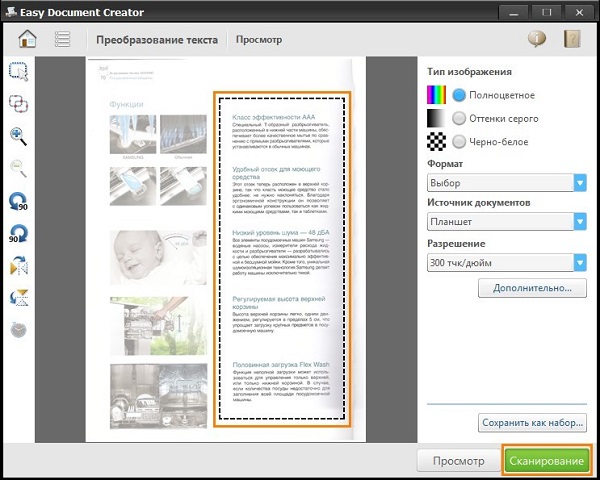
- ¿Cómo utilizar el escáner? Seria mejor si tu optimizar los parámetros de la imagen. No hay necesidad de instrucciones paso a paso; administrar parámetros básicos es intuitivamente simple: puede cambiar la resolución (cuanto más grande sea, más espacio ocupará el archivo final en el disco), experimente con tonos y brillo.
- El archivo con el que has estado trabajando hasta ahora es versión de vista previa. Si lo preparó correctamente y quedó satisfecho, haga clic en "Inicio" o "Aceptar".
- Ahora solo queda Guarda la imagen resultante. Para hacer esto, haga clic en el "archivo", busque el elemento "guardar" o "guardar como" y seleccione el lugar (carpeta).
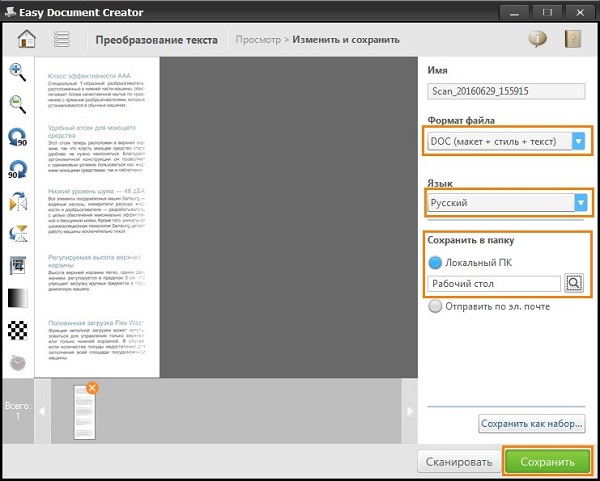
Después de guardar, su imagen permanece digitalizada y en cualquier momento estará lista para su uso. Puede enviarse por correo, publicarse en el sitio web o configurarse como imagen de fondo en el escritorio.
Opciones de escaneo en modo texto o foto
A pesar de que los controladores para todos los fabricantes son diferentes y no tienen un esquema universal, hay una serie de configuraciones básicas que están presentes en todos los dispositivos sin excepción.
Lo primero que vale la pena mencionar es es DPI. Este elemento cuando se trabaja con texto no debe estar en el valor por debajo de 300 (igual que con la impresora o impresora multifunción). Cuanto más alto sea, más precisa será la imagen. Con un alto valor de DPI, el escaneo tomará un poco más de tiempo, pero lo más probable es que el texto sea legible y no tenga que recurrir al reconocimiento. El valor óptimo es 300-400 DPI.
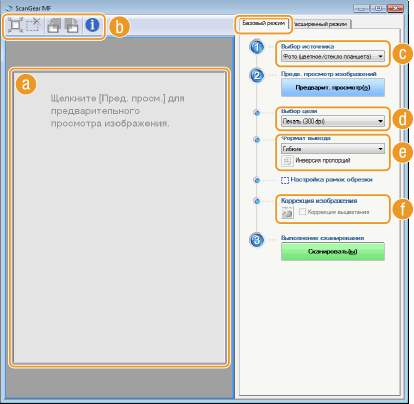
La segunda cosa que debe prestar atención a - saturación de color (color). Aquí solo hay tres opciones: la opción de escanear texto en blanco y negro, gris y color (revistas, documentos, carteles, etc.). Cuanto más alta sea la cromaticidad, tanto más tardará en escanear.
En modo foto lo más importante es evitar el desenfoque de la imagen y también asegurarse de que todos los bordes queden planos en la superficie. El color y la tonalidad se configuran en la configuración en el modo de vista previa, antes de iniciar el proceso de escaneo desde la impresora.
Cabe señalar que para digitalizar fotos, no solo el proceso de escaneo en sí es importante, sino también el proceso de procesamiento posterior del material terminado mediante programas especializados.
Para escanear una foto, es recomendable utilizar la configuración de definición máxima, esto minimizará las posibles imprecisiones durante el proceso, aunque tomará de 10 a 15 segundos más.
Hacemos una fotocopia en la impresora.
Una de las tareas de oficina más comunes es una fotocopia de los documentos. Necesita copiar documentos (pasaporte, licencia de conducir, etc.), documentos importantes, libros, notas. Aprender a copiar es bastante simple, para esto necesitas adherirte al siguiente algoritmo de acciones.
- Asegúrese de que el dispositivo esté enchufado.
- Compruebe el controlador de la impresora.
- Compruebe el estado de los documentos en busca de suciedad, atascos, descoloridos y huellas dactilares.
- Abra la tapa superior del dispositivo.
- Coloque el documento con cuidado. copia hacia abajo Asegúrese de que el papel se encuentra exactamente en las etiquetas del dispositivo.
- Presione el botón de "inicio" (en la impresora y la copiadora) o "copiar", en caso de que sea un MFP, y luego "iniciar". Recoge las copias de la bandeja del receptor, extrae la fuente del compartimiento de escaneo.
Importante: el número de copias se controla por hardware, usando los botones (la mayoría de las veces en forma de flechas).
La impresora tiene una serie de características adicionales. Por ejemplo, puede hacer varias copias de las páginas, encajándolas en una hoja. Como hacer Fotocopia del pasaporte en una sola página. La forma más fácil de aprender del siguiente video:
Qué hacer si el dispositivo no escanea.
Las razones por las que esto no es tanto.
- El programa no responde.. Aquí todo es simple, reiniciamos el dispositivo y esperamos a que arranque el sistema. Si la tarea se repite, apáguela durante al menos 60 segundos y luego enciéndala.
- Error. Si se comete un error en el trabajo de su escáner, debe eliminarlo, habiendo aprendido primero su código. Para averiguar el código de error, es necesario hacer un diagnóstico, que es diferente para cada modelo. Es importante recordar que el escáner puede funcionar en el modo de servicio, sin embargo, no podrá escanear y copiar este MFP, al menos hasta que se solucione el error. Los escáneres Canon deben presionar el botón de reinicio cinco veces para activar este modo.
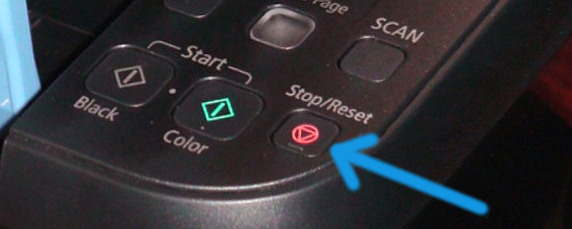
- Tu dispositivo en este momento. realiza otra tarea asignada. El MFP puede esperar una copia que se ha puesto en cola para imprimir en el momento en que necesita escanear algo. Para hacer esto, simplemente complete la tarea actual y comience una nueva.

- El controlador del escáner ha volado. Si los métodos anteriores no ayudan, intente volver a instalar el controlador del escáner, tal vez esté en él.
- Problema de conexión del cable. Desenchufe el cable de alimentación de la PC y del escáner, luego vuelva a conectarlo, en algunos casos esto puede ayudar a resolver el problema.

- Tal vez controlador de dispositivo común dañado (tanto en la impresora como en el escáner). En este caso, reinstale todo el software. La forma más fácil de encontrarlo en el sitio web del fabricante.
- Restablecemos la configuración. Si nada de lo anterior ayuda, puede intentar reactivar el dispositivo restableciendo la configuración a la configuración de fábrica. Esto se hace en el menú del sistema operativo, haciendo clic en el elemento apropiado "restablecer la configuración" o por hardware (consulte las instrucciones).
Antes de llevar el dispositivo al servicio, intente conectarlo a otra PC, instale los controladores y escanee algo. Si no funciona, entonces la avería es posiblemente grave y es difícil solucionarlo con medios improvisados.
Técnica de operación de escáneres y dispositivos multifunción.
Es importante recordar que el escáner cuesta dinero, y no los pequeños, por lo que para que le sirva el mayor tiempo posible, debe seguir algunas reglas. Por donde empezar Tenga cuidado al trabajar con vidrio: este es el elemento más sensible del escáner. Si está desgastado, rayado y sucio, ciertamente afectará la calidad del material digitalizado.Limpie periódicamente el vidrio del polvo con un material suave (por ejemplo, gamuza sintética).

- Cuando vaya a escanear un documento en particular, asegúrese de que la hoja de papel esté limpia y libre de suciedad y polvo. En ningún caso no puede escanear objetos sucios, así como utilizar abrasivos.
- Incluso si su dispositivo no escanea, no se apresure a solucionar el problema usted mismo.
- No presione ni presione la superficie del vidrio.
- Nunca intente limpiar el vidrio con un polvo o mucha humedad, el primero puede rayar la superficie y el segundo mojar al electricista.
Es mejor preparar un documento escaneado con antelación. Por ejemplo, si el documento no se conserva en muy buenas condiciones, entonces, en alta resolución, todos los defectos serán visibles en él. Estudiar estado del documentoAntes de configurar la resolución requerida. También asegúrese de que no haya piezas de cinta adhesiva ni otros materiales de unión (soportes, etc.) en una hoja de papel. Si hay huellas dactilares obvias en el papel, es mejor eliminarlas con un borrador o un pañuelo de franela.

Aprender a usar de manera competente todas las funciones de escaneo y fotocopia no es tan difíciles suficiente para mostrar perseverancia y paciencia, y luego obedecerás cualquier técnica. Si no está seguro de sí mismo, en la primera etapa será mejor seguir instrucciones simples hasta que sienta que puede usar el escáner y fotocopiarlo usted mismo.

/rating_off.png)











